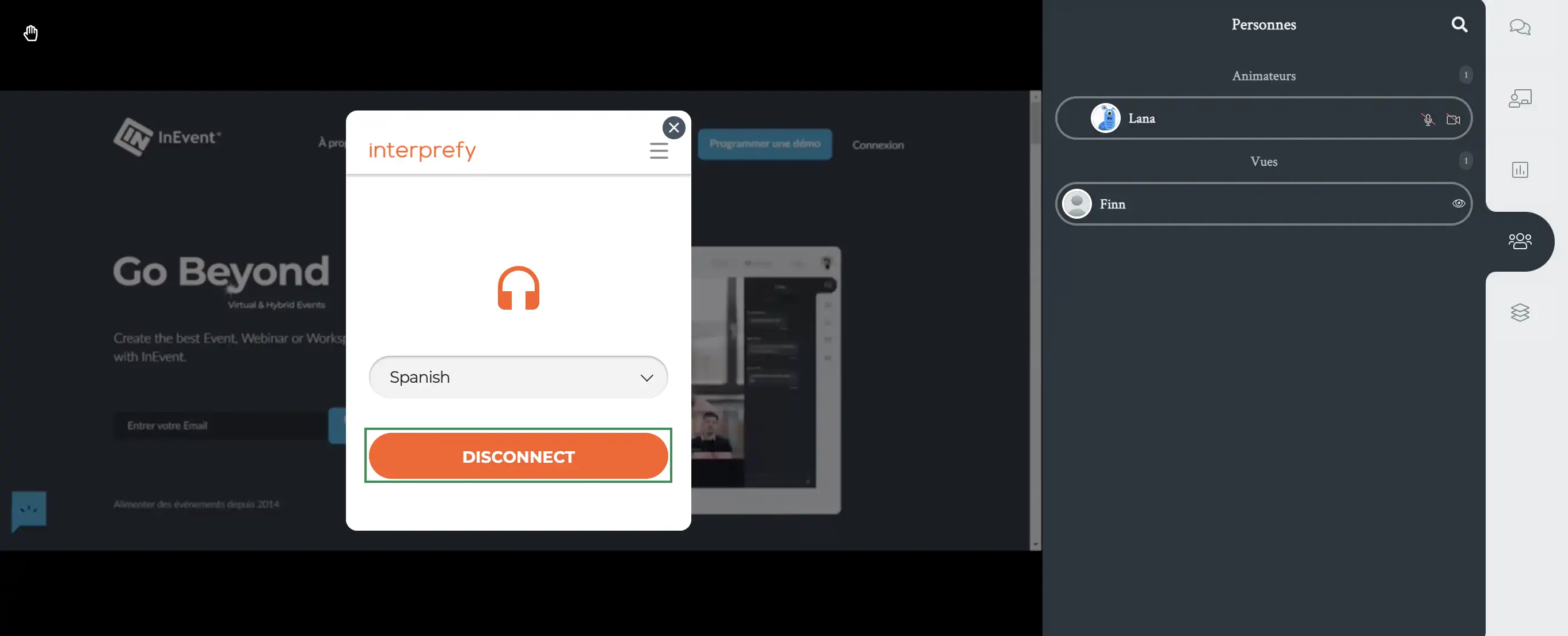Interprétation audio : Interprefy
Vous pouvez utiliser Interprefy comme prestataire pour l'interprétation audio lors de vos événements en ligne dans le Virtual Lobby.
Cet article a pour but de vous apprendre à mettre Interprefy en place.
Pour les organisateurs d'événements
Comment activer l'interprétation audio et Interprefy ?
Pour activer ces fonctions, allez dans Réglages > Outils > faites défiler vers le bas jusqu'à ce que vous voyiez la section Live. Ensuite, appuyez sur Modifier, et assurez-vous que les cases Interprétation audio et Interpréter sont cochées. Appuyez sur Fin pour enregistrer les modifications.
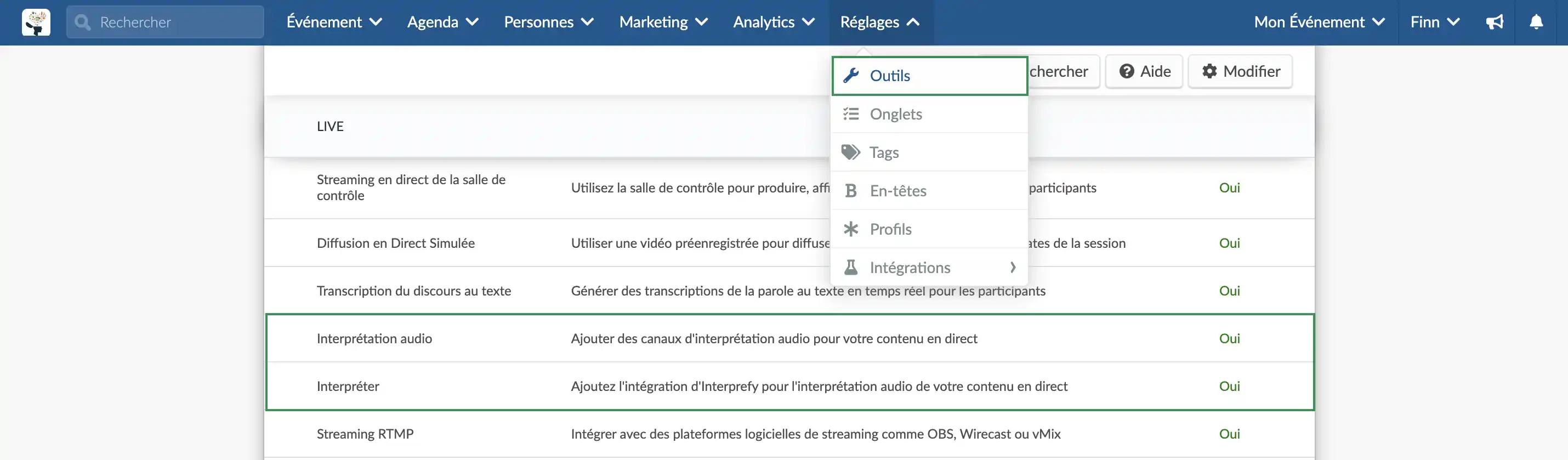
Si au lieu de voir des cases à cocher, vous voyez Cliquer, vous devrez activer ces fonctions dans les outils de l'entreprise.
Pour ce faire, il suffit d'appuyer sur cliquer et un nouvel onglet s'ouvrira automatiquement à la page des outils de l'entreprise. Ensuite, faites défiler la page jusqu'à ce que vous voyiez la section Live, appuyez sur Modifier, et assurez-vous que les cases Interprétation audio et Interprefy sont cochées. Appuyez sur Fin pour enregistrer les modifications.
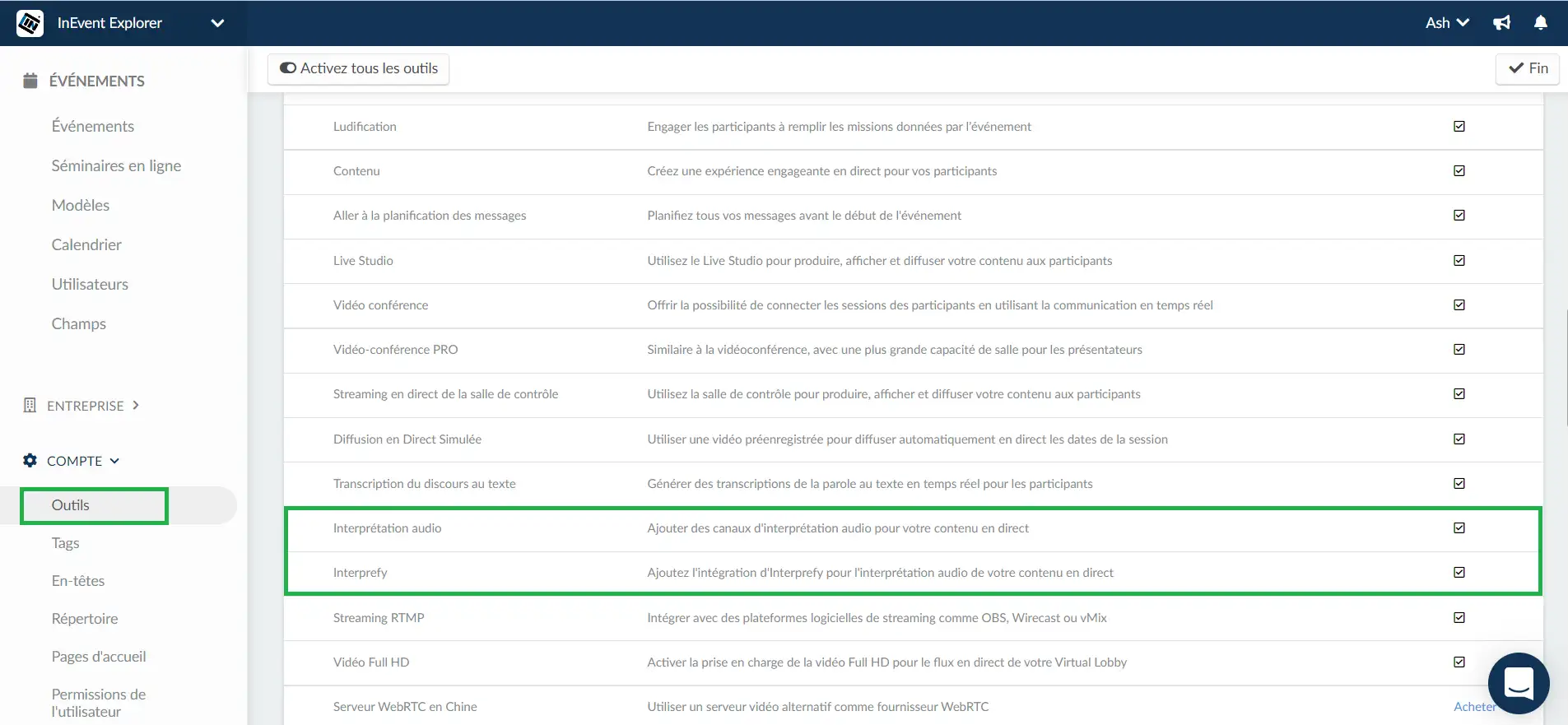
Comment puis-je activer l'interprétation audio pour chaque session ?
Pour configurer l'interprétation audio, allez dans Agenda > Activités > sélectionnez l'activité et cliquez sur Modifier (en haut à droite).
L'onglet Détails contient les réglages de votre activité, y compris la possibilité d'en faire une salle virtuelle. Maintenant, sur cette page, faites défiler la page jusqu'à ce que vous voyiez Interprétation audio (plusieurs langues) et cochez la case.
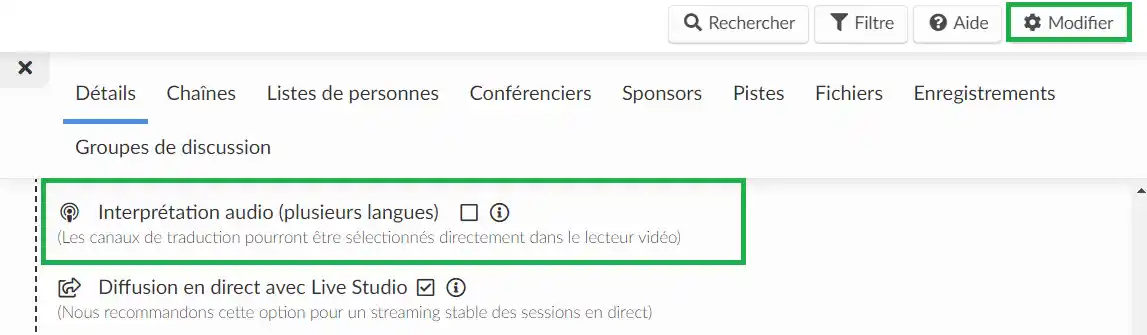
Comment puis-je choisir un fournisseur d'interprétation audio ?
Une fois que vous avez activé l'option d'interprétation audio, vous devez sélectionner un fournisseur : InEvent ou Interprefy. Sélectionnez Utiliser Interprefy.
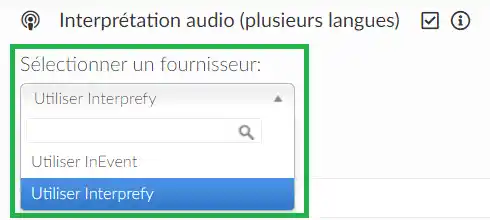
Vous devrez ajouter le jeton de session fourni par Interprefy. Pour en savoir plus sur Interprefy et ses fonctionnalités, cliquez ici.
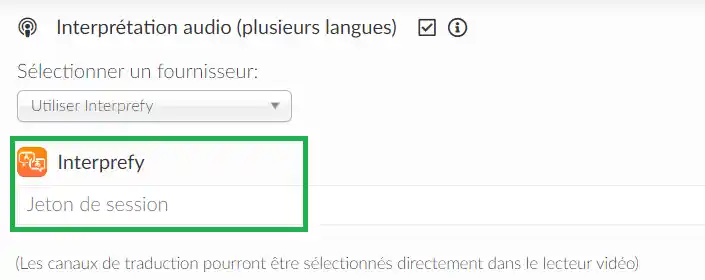
Pour les participants
Sélection de la langue de votre choix
Une fois que vous êtes dans la session, vous verrez une icône Interprefy dans le coin inférieur droit de l'écran. Cliquez sur l'icône Interprefy.
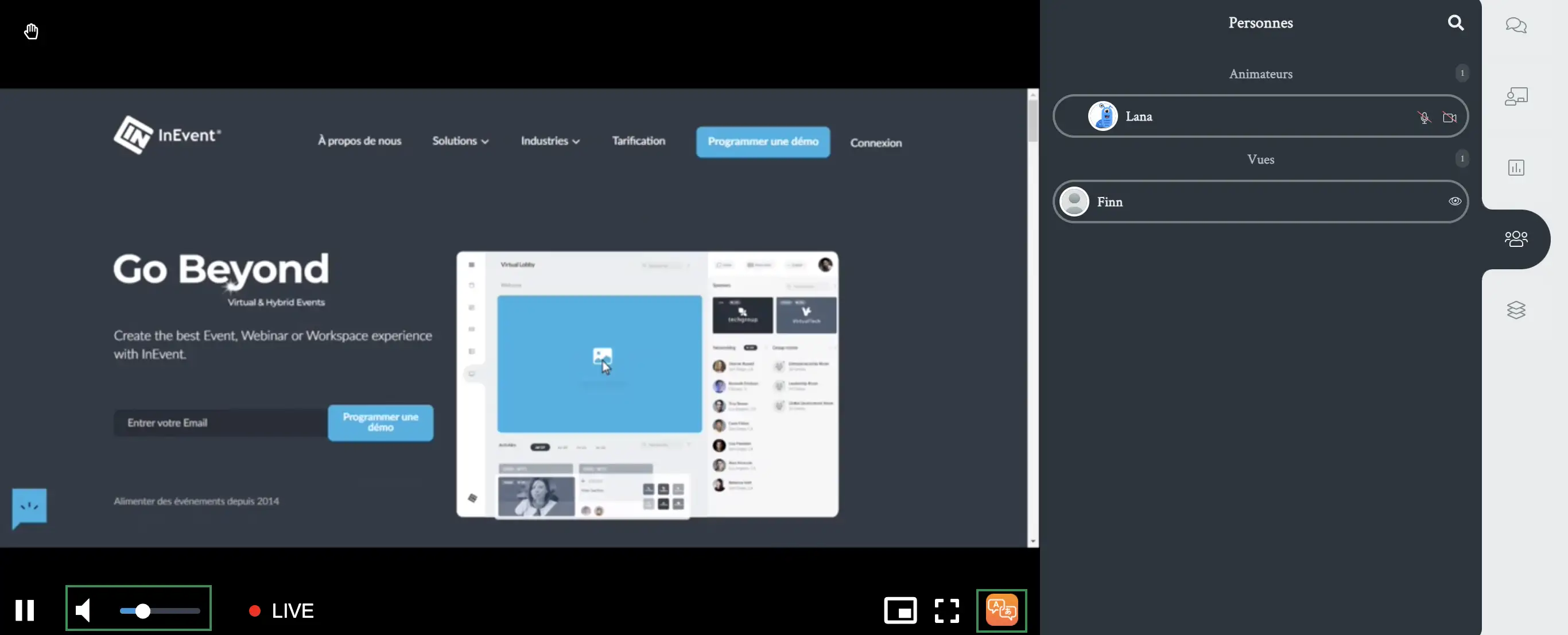
Une fenêtre s'ouvre alors, vous demandant de sélectionner une langue. Choisissez une langue.
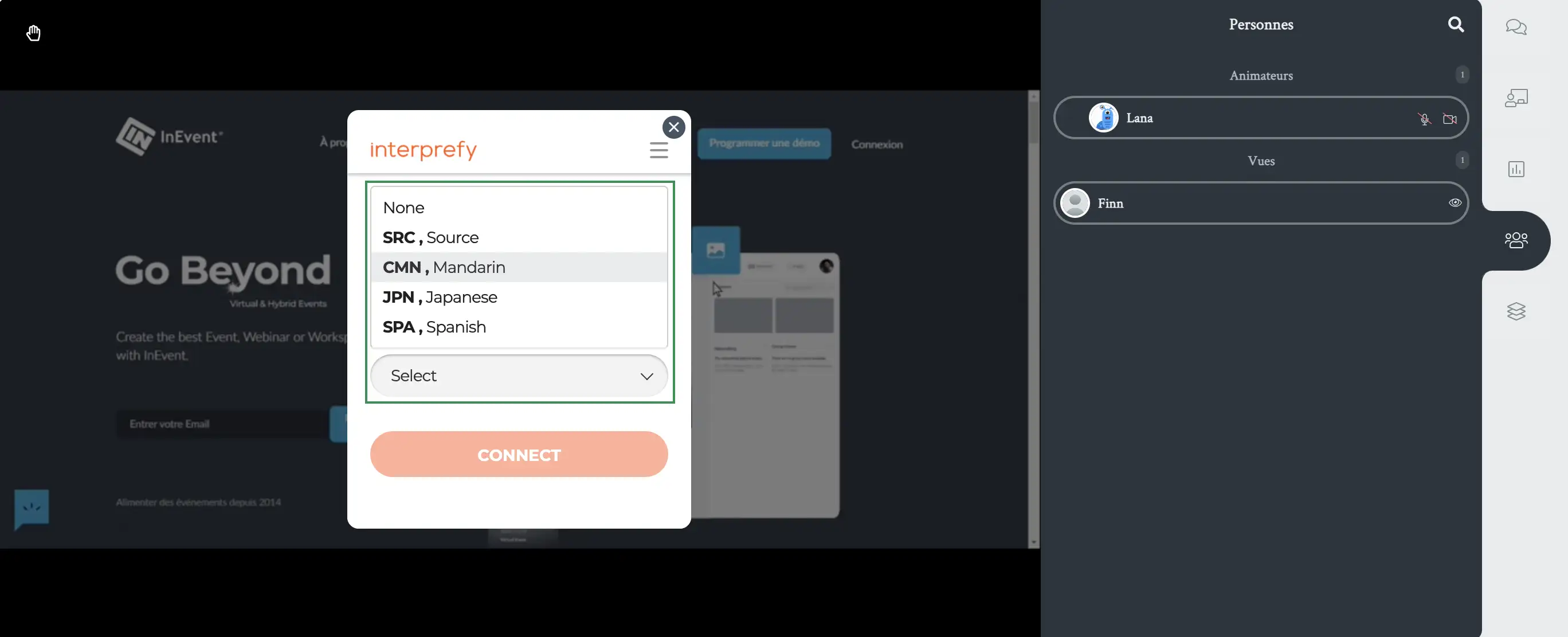
Lors de l'utilisation d'Interprefy avec RTMP comme mode de vidéo la salle, l'activité aura également un onglet de sous-titres (cc) sur le côté droit de la salle qui affiche un tableau d'interprétation. Vous pouvez sélectionner la langue des sous-titres que vous souhaitez parmi les options disponibles.
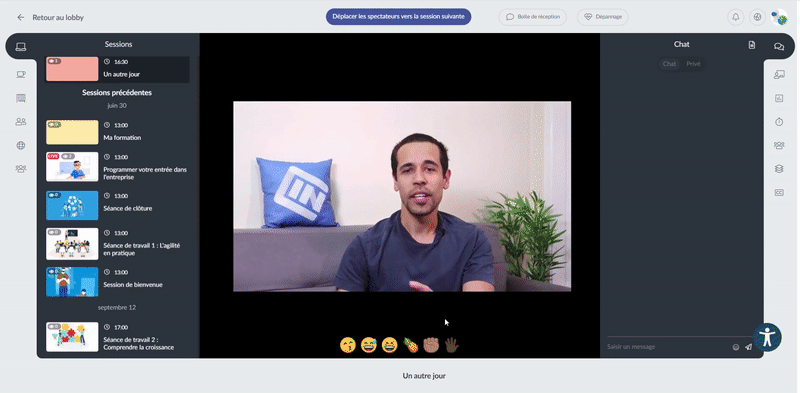
Réglage du volume
Lorsque vous vous connectez à une chaine Interprefy, le lecteur ne coupe pas automatiquement le son. Vous pouvez donc soit couper le son, soit baisser le volume de l'audio par défaut. Pour ce faire, cliquez sur l'icône du haut-parleur en bas à gauche.
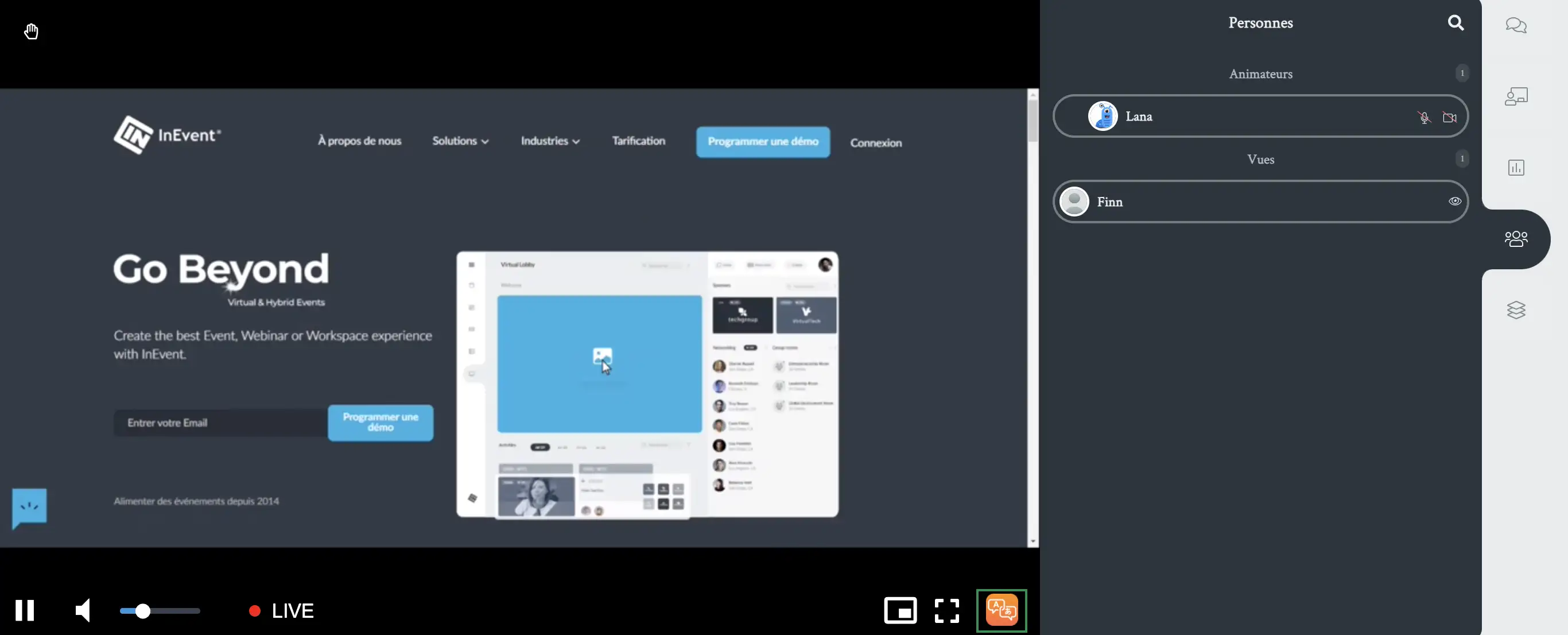
Se déconnecter d'une chaîne
Pour vous déconnecter d'une chaîne d'interprétation audio, cliquez sur l'icône Interprefy en bas à droite de l'écran. Une fenêtre s'ouvrira et vous devrez appuyer sur Disconnect (déconnecter).